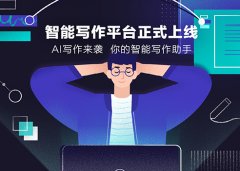百度智能写作平台使用方法详解,快速写出一篇文章
2019-04-05来源:woshizmt.cn 编辑:boss浏览量:
产品介绍
Hi,您好,欢迎使用由百度自然语言处理和知识图谱联合打造的百度智能写作服务平台,旨在成为最懂你的智能写作助手。
百度大脑智能写作服务提供两类功能:自动写作和辅助写作。自动写作支持从数据到文本描述的自动生成,即当输入源为数据和文字模板,输出为自然语言文本。辅助写作从素材收集、文章撰写、文章检查等角度为用户提供辅助功能。
接下来,您只需快速浏览以下介绍,即可完成您自动或辅助写作的需求。
快速入门
在智能写作首页进入平台,整体流程将按照右侧目录栏的顺序依次操作即可。下面将详细介绍每一步的操作方式和注意事项(若遇到问题在此文档没有找到答案,可以加入官方QQ群(群号:743926523)咨询群管)。
写作项目管理
创建项目
登录智能写作首页,点击创建项目「+」按钮,创建项目,您可通过本页面和右上角控制台管理所有项目。
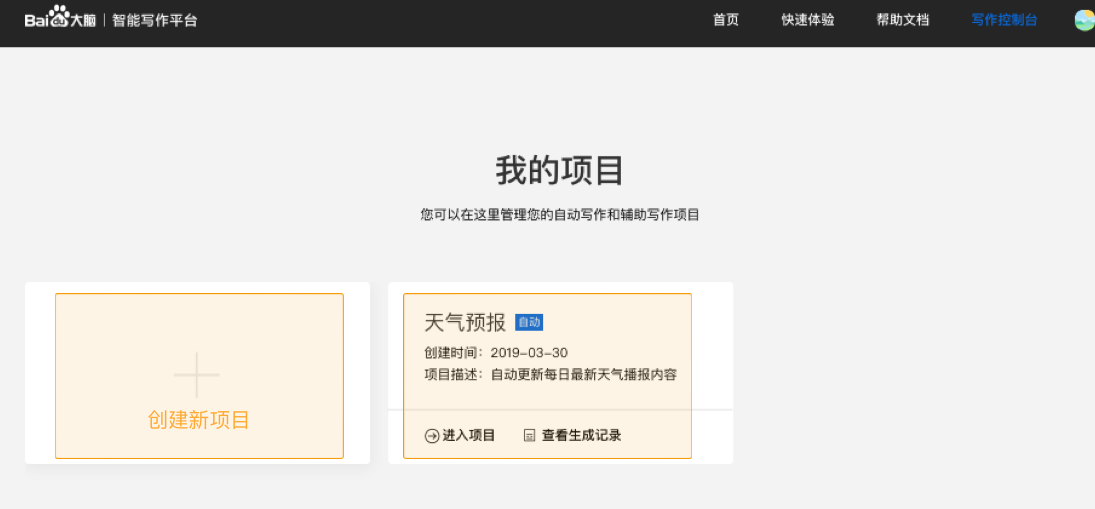
或者项目界面「某项目」管理,卡片上包含项目名称、创建时间、项目描述等信息。
选择写作类型
您可以根据自己的使用场景选择一个类型,轻松创建项目。写作项目类型分为自动写作、辅助写作,其中自动写作类型下,可使用平台预置模版或自定义API数据源。辅助写作从素材收集、文章撰写、文章检查三个角度为用户提供辅助,该功能仅支持平台内在线编辑。
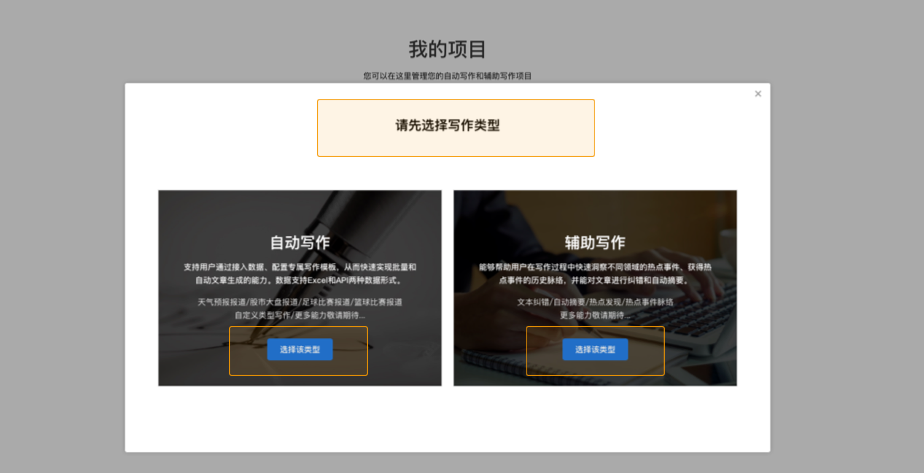
自动写作
项目预置模版
此处预置4种模板:天气预报写作、股市大盘报道、足球赛事报道、篮球比赛报道,这可直接使用。如若您有其他的业务数据,也可选自定义模板完成创建。
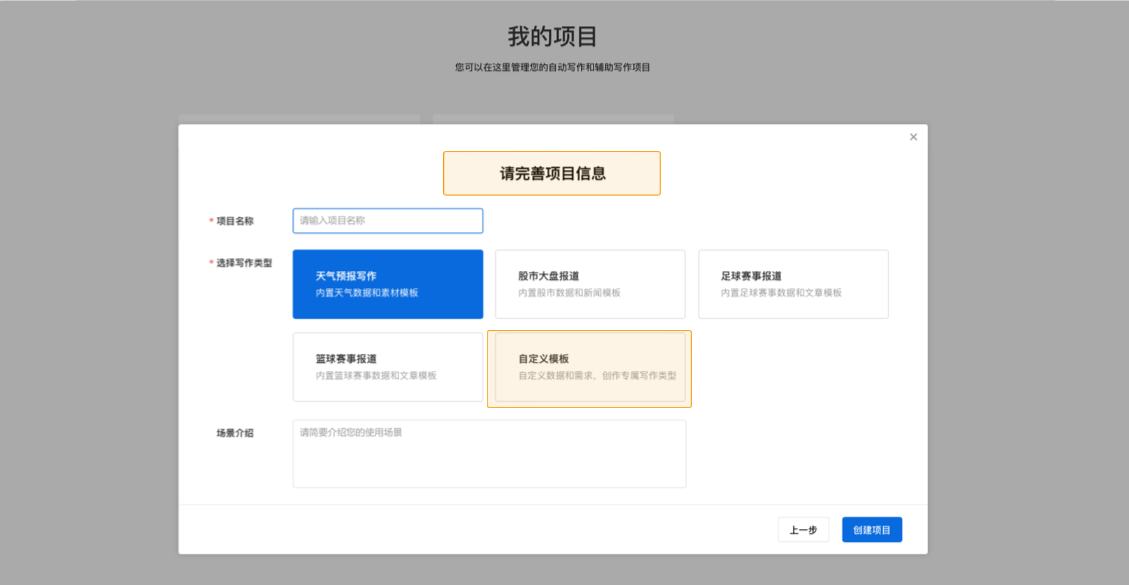
输入项目名称、选择写作类型、同时建议输入场景介绍,完成项目创建。
自定义项目模板
如果现有的官方模板中,没有符合你使用场景的模板,根据业务场景通过自定义写作模板配置,添加自定义模版,上传数据变量,从而快速实现批量和自动文章生成能力。
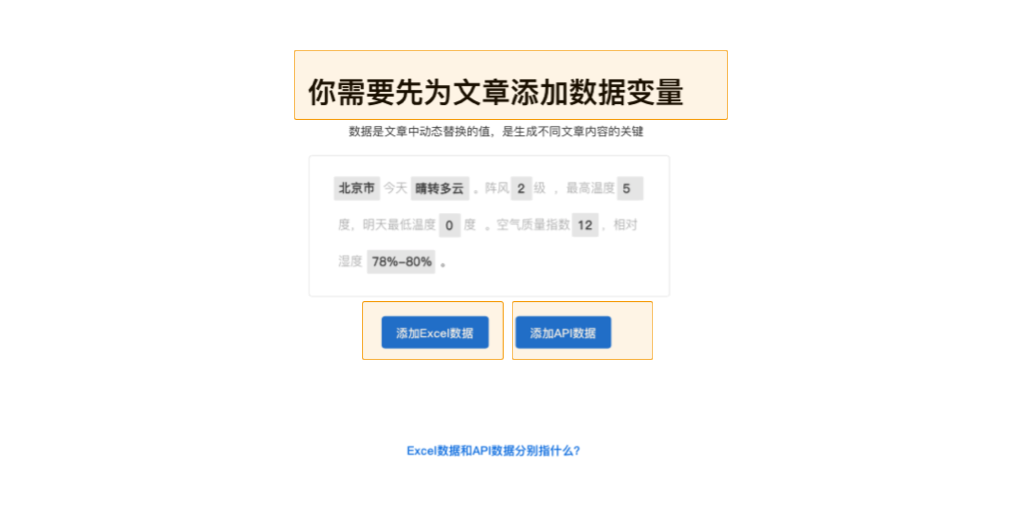
实际数据源添加过程中,我们提供了两种形式
* 添加Excel数据文件
* 接入API接口数据源
添加数据源
1.Excel数据导入
a)选择Excel数据,需上传本地Excel数据文件,点击「下载Demo」查看格式。
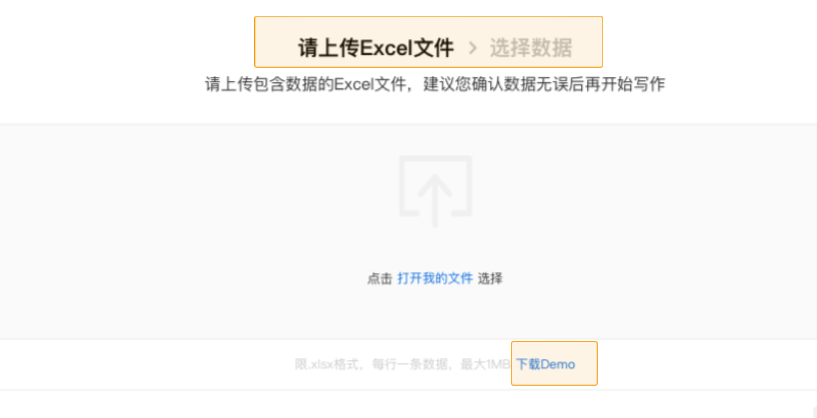
b)上传后点击「下一步」,选择本模板使用数据,保存后可进入文章编辑界面开始创作。
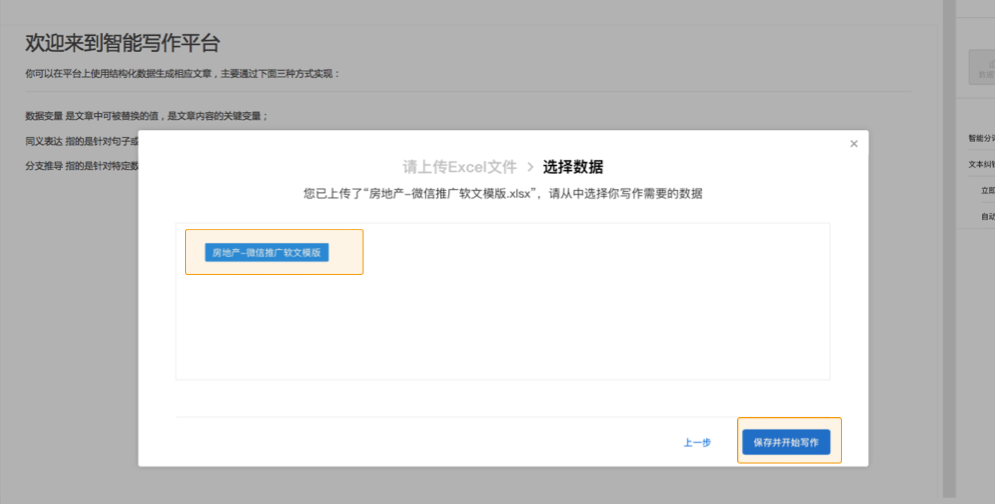
Excel数据导入说明
需要在添加数据源时上传至平台系统。数据的第一行,为数据变量的名称,可为日期、地点、温度等。在自定义模板选择数据变量时,会将第一行的名称作为数据变量的名称。
自定义模板时,使用数据变量嵌入到纯文本内容内,也可将变量用于分支推导等功能。其他行代表生成文章时使用数据。在生成文章时,若excel中有3行数据,则对应每一模板,都会生成3篇文章。第一篇文章会使用第一行数据,第二篇会使用第二行......最终生成的文章会在「生成记录」页面呈现,可点击下载。
2.接入API接口数据源
a)选择API数据,需提供数据源地址、数据源名称、数据源简介。规范请参考本页上方「API接口数据源说明」内容。

b)需要选择数据变量。同时此处可以对数据变量重命名,方便您后续对变量管理。 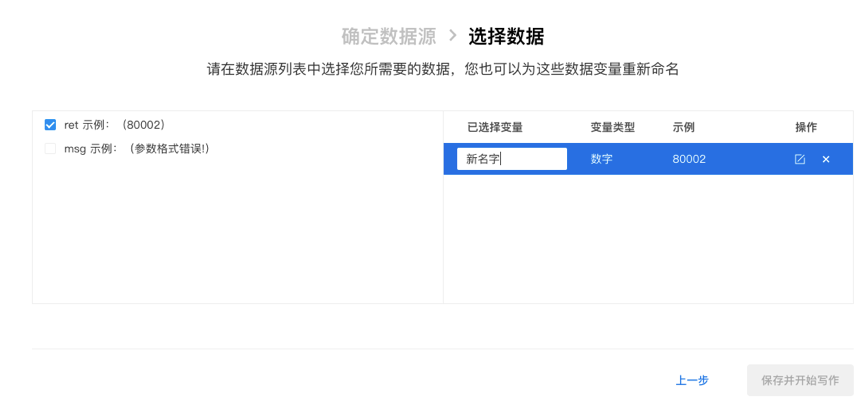
API接口数据源说明
API接口地址需添加数据源时提供给平台。接口仅支持Get请求。例如:
“http://xxx.xxx.com/get_data?city=北京”
参数可为空。接口参数将调用结构化数据写作接口,生成API时传入的参数;该数为空,可不传。
接口返回结果要求UTF-8编码,为json串格式。如:
{"err_code":0,"err_msg":"\u6210\u529f","data":{"title":"\u6587\u7ae0\u6807
\u9898","summary":"\u6587\u7ae0\u6458\u8981"}}
该API接口返回数据,会成为模板编写和文章生成的数据来源。在添加后选择数据变量时,会解析数据源接口返回的结果,返回字段为数据变量名称。实际调用平台接口中,该数据源接口返回到结果,将会为生成文章的变量提供数据。
智能字段
智能字段包含:数据变量、同义表达、分支推导。编辑界面中可在文章内插入智能字段,点击右侧插入智能字段「数据变量」即可光标处插入;划线选择文字,也可触发将普通文字变成智能字段。
1.数据变量
数据变量是智能字段的一个种类。功能是在生成文章时,用数据源中提供的数据替换该智能字段。 举例:如图中选择的数据变量「今日最低气温」,则图中该智能字段的位置在生成的文章中,会被替换成数字4(4只是示例,实际依照您提供的数据)。
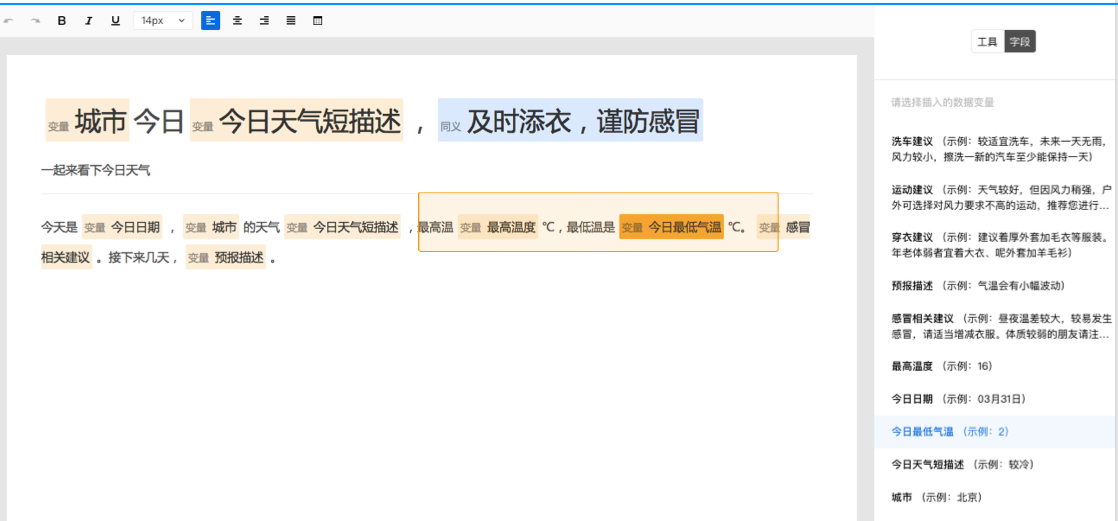
2.同义表达
同义表达也是智能字段的一种。功能是将智能字段随机替换成设定好的几种表达之一。
举例:如图中选择的同义表达「及时添衣,谨防感冒」,则图中该智能字段的位置在生成的文章中会被随机替换成「及时添衣,谨防感冒」或「请注意保暖」之一。如果您希望系统推荐,则可以将鼠标悬停于右侧栏目中希望推荐的同义表达,并点击出现的「同」字,系统会在栏目中推荐出一些同义词。
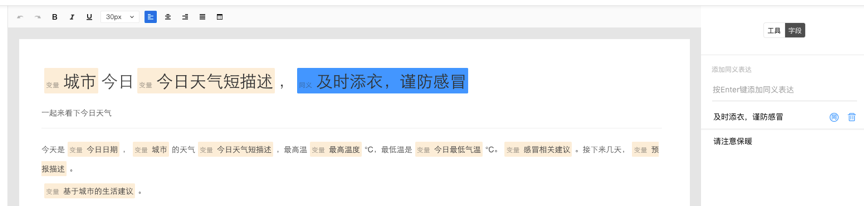 3.分支推导
3.分支推导
分支推导也是智能字段的一种。功能是通过选择数据变量作为判断条件,针对数据满足不同情况,进行不同展示。
举例:如图中选择的分支推导「寒冷」,则图中该智能字段的位置在生成的文章中会根据数据变量「今日最低气温」的值进行变化。如右侧所示,大于等于30小于40,展示「炎热」;大于等于10小于30,展示「温和」;大于-20小于10,展示「寒冷」;其余情况展示「极端」。
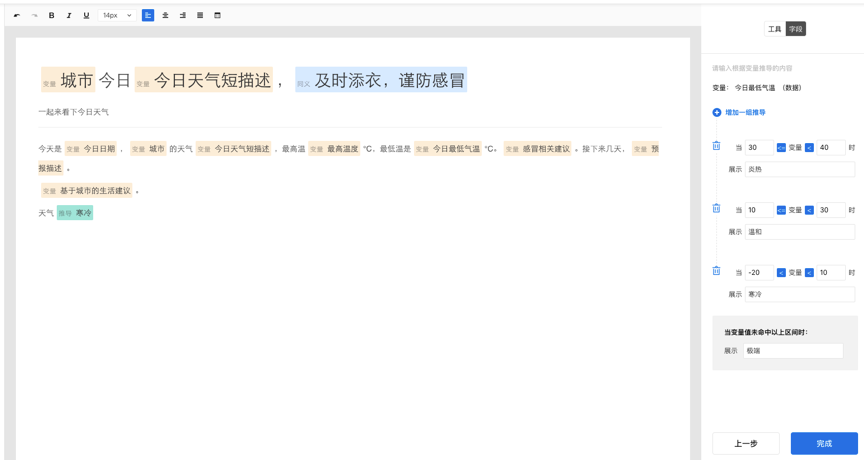
智能写作助手
智能写作助手包含若干对撰写文章起到帮助作用的工具,包含智能分词、文本纠错。
1.智能分词
该功能是将文章切成若干分开的词汇,点击词汇可以直接设定智能字段,提高选择效率。
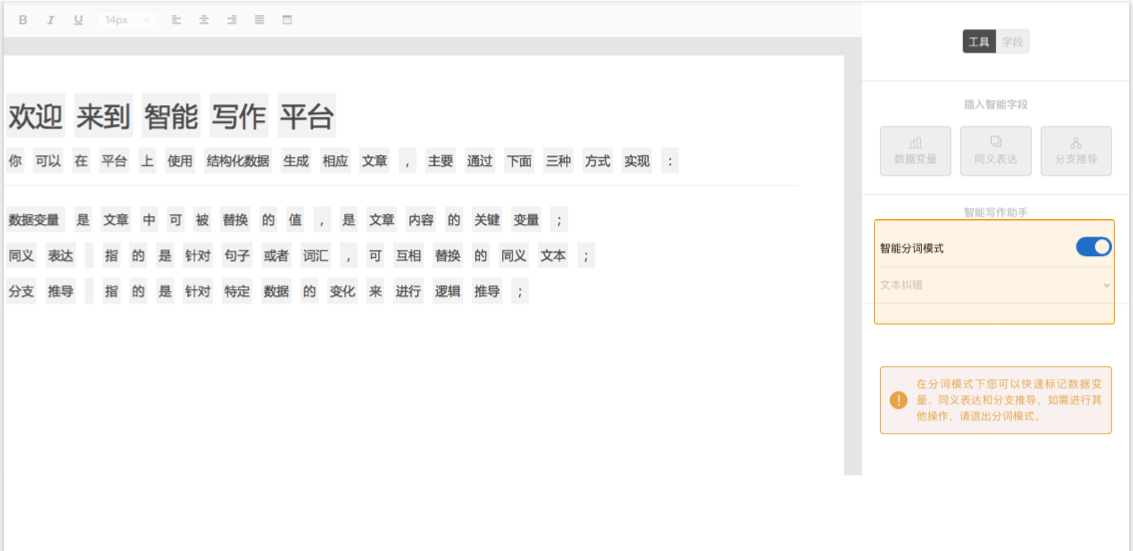
2.文本纠错
系统内,开启该功能后,全文或段落将自动进行纠错检查。点击「立即全文纠错」可对全文发起错误检查。识别的错词会被标红。可以采纳推荐修改词汇或忽略纠错。用户写完一个段落会自动发起纠错。
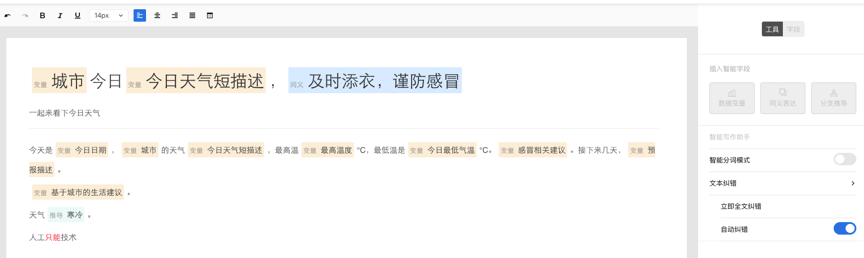
生成的文章管理
1.若为Excel数据源项目,文章生成记录会展示历史生成文章集合。点击下载即可获取生成的文章 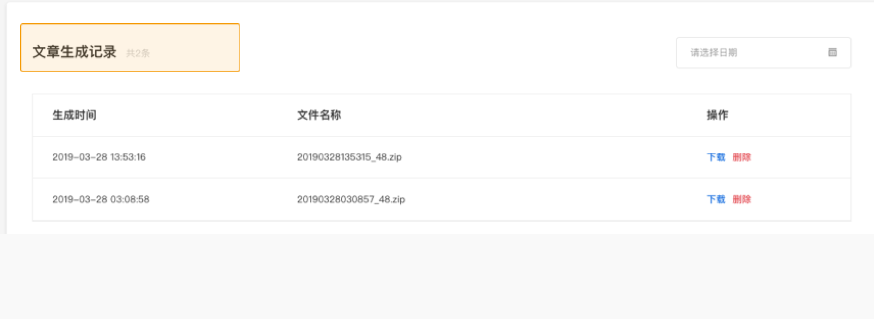
2.若为API数据源的项目,请通过「我的项目」查看生成记录,通过如下图所示获取API Key和Secret Key进行调用。
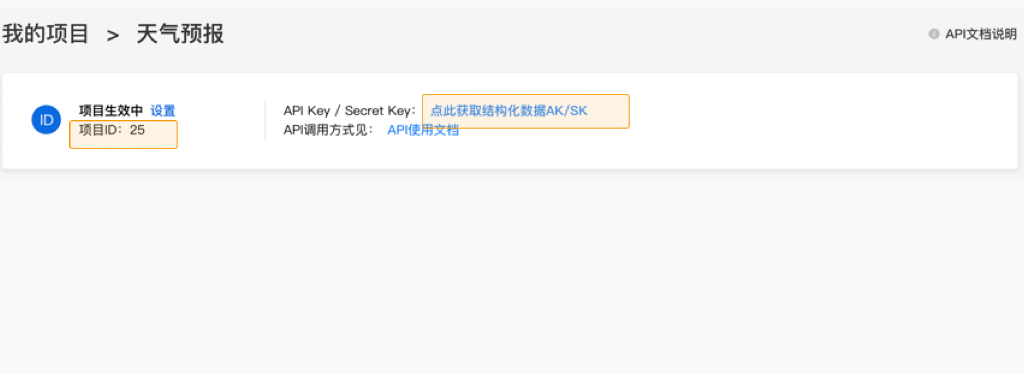
(获取和使用流程点击 结构化数据写作-API接口文档 查看)
辅助写作
辅助写作从素材收集、文章撰写、文章检查三个角度为用户提供辅助功能。
创建、完善项目信息
在项目入口点击创建项目,选择辅助写作,则会提示填写项目名称、场景介绍。完成创建即可开始撰写文章。 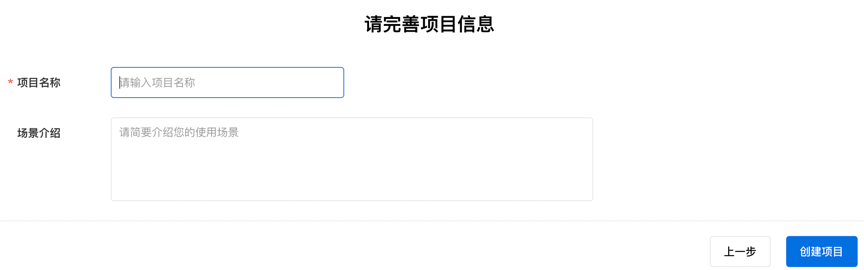
热点发现
可展示特定行业和特定日期实时热点新闻,为您提供撰写素材。点击「热点」,调换领域和时间展示不同热点。热点摘要内容支持选择后直接粘贴文章内。「搜索更多」将进行百度搜索。 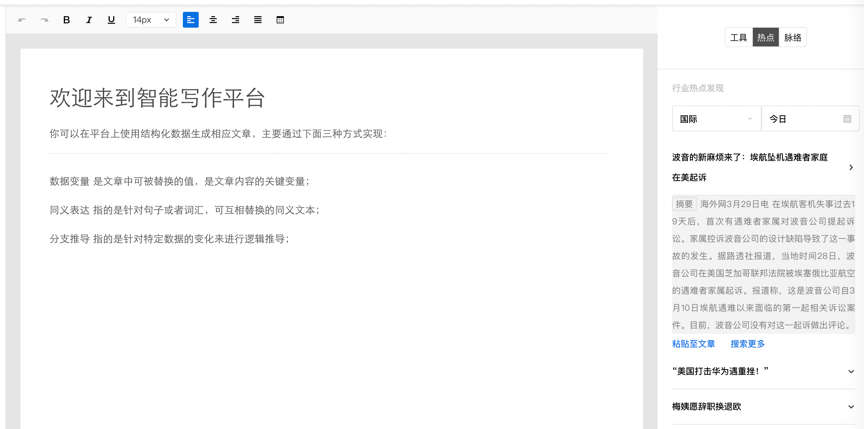
热点事件脉络
可以将实时的热点新闻,以脉络串联的形式进行展现。脉络中的相关新闻都可以串联呈现。点击『脉络』可以了解各个脉络的事件。 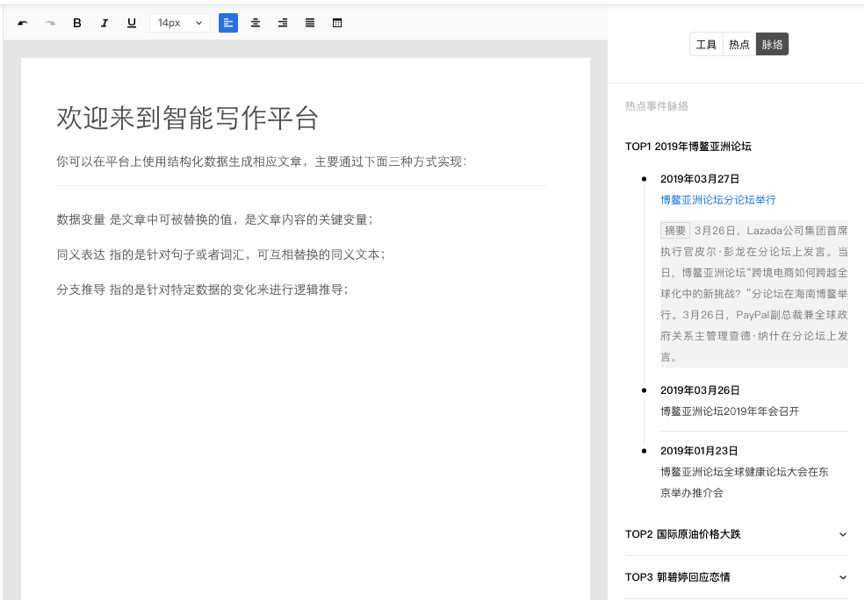
智能生成摘要
可以将配有标题的200字以上文章,自动生成摘要。点击「智能生成摘要」可以在摘要位置追加或替换。 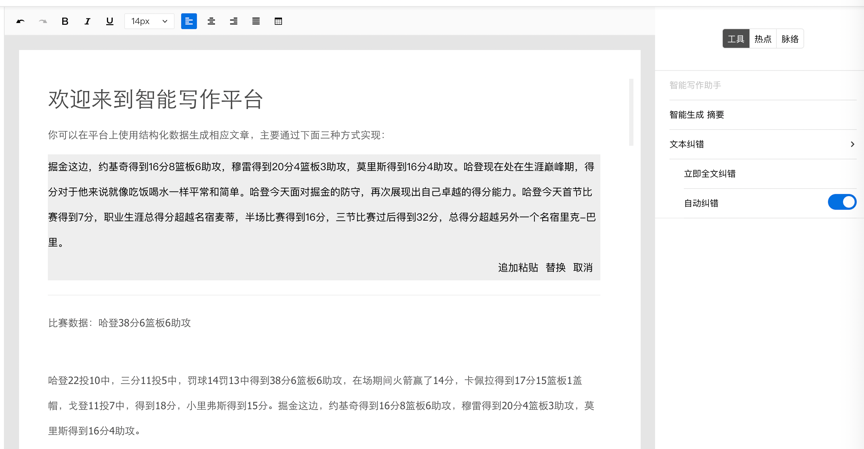
产品使用相关
Q1:如何单独使用智能春联、智能写诗、新闻摘要、文本纠错等功能?
- 以上功能可以通过API接口单独调用。具体调用形式在可以参考技术文档中的API使用文档。其中智能春联、智能写诗、新闻摘要仍处邀测功能,可以通过AI平台首页下方的『合作咨询』或是点击首页的『服务提供方式』来申请开通使用。
Q2:如何管理写作项目?
- 在写作控制台界面,您可以管理已创建的写作项目的信息。项目名称右侧的标识提示您项目是自动写作还是辅助写作。将鼠标悬停于项目之上,右上角会展示编辑和删除按钮。编辑可以修改项目的名称和场景。删除则删除整个项目。
Q3:是否只能靠新建项目,创建自动写作类型下新模板或辅助写作新文件?
- 在模板或文章的编辑页面,左侧为模板或文件的列表,您可以在这里建立模板组或文件夹,在模板组和文件夹内部建立新模板和新文件。
Q4:文章进行自动纠错,需要的触发条件?
- 在写作的编辑界面内,当写完一个段落按下回车,或未操作3秒以上,系统可自动为用户段落进行纠错。
Q5:分词之后能否继续编辑模板?
- 在写作编辑界面内,如启用智能分词模式后,就不能继续编写文字,系统自动将分好的词变成智能字段。若想继续进行编辑,需关闭智能分词模式。
Q6:同义表达能否推荐词汇?
- 在同义表达中,如果enter输入词汇,则系统会将您输入的词汇添加到同义词表里,生成文章时随机替代智能字段。若希望推荐,可以将鼠标悬浮于已添加的词汇,点击展现的『同』图标,系统会自动在同义词表里添加一些同义词。如果对添加的不满意,可以点击『垃圾箱』标志删除。
Q7:分支推导是否只能是数量作为判断条件?
- 可以将文本作为判断条件,若数据源的文本数据匹配某个设定好的词句文本,则可以将智能字段替换成条件下的展示文本。
Q8:必须使用数据变量才可以生成文章?
- 是的,必须使用至少一个数据变量或分支推导。
Q9:Excel数据源的自动写作,下载后是什么样的文件?
- 下载后是一个压缩包,解压后展开多个文件,每篇文章对应一个文件。
Q10:Api文档中提到的Project_id在哪里获取?
- 我的项目下-生成记录里,左上角的位置有项目ID。
Q11:对于API数据源的自动写作项目,如何改变或停用生成的模板?
- 对于API数据源的项目,生成记录里,左上角的位置有『设置』按钮,点开的弹窗里可以重新选择生效的模板。若全部不选,则会停用所有模板。停用后需要重新进入文章编辑,重新生成。
Q12:热点发现的时间维度?
- 该能力的有效时间为按天维度,即当天最新热点资讯。
Q13:可自动生成摘要的条件?
- 该文章有标题,同时正文达到200字以上,可以生成标题。
账户相关
Q1:需要使用什么账号登录?
- 您需要拥有一个百度账号,用来登录百度云,可以点击此处注册百度账户。如您以前拥有百度推广账户,同样可以登录百度云。
Q2:注册百度账户时收不到验证码怎么办?
- 由于欠费停机、存储信息已满、信号网络延迟等原因没有及时收到验证码,这时请检查您的手机及话费余额,保证手机可正常接收短信后,请尝试重新获取验证码。目之上,右上角会展示编辑和删除按钮。编辑可以修改项目的名称和场景。删除则删除整个项目。
Q3:为什么登录到百度云还要填写手机号、邮箱等信息?
- 如果您是初次使用百度云,我们需要收集一些您的几个核心信息,用于做开发者认证,这些信息也会作为您使用产品过程中,我们与您取得联系的重要联系方式。如您之前已经是百度云用户、百度开发者中心用户,此步骤将会自动省略。
Q4:我以前是百度开发者中心用户,还需要进行开发者认证么?
- 不需要。我们会自动同步您的开发者信息,但是为保证后续使用中可以及时联系到您,可能会提示您重新补充最新的开发者信息(手机号等)。
Q5:如有问题如何与工作人员取得联系?
- 我们为您提供3种联系方式,便于您随时随地联系我们:QQ群:743926523 ;智能写作主页下方的合作咨询。智能写作平台页下方的工单系统;